В подразделе «Установленные РМ» раздела «Оборудование» представлены все устройства, в которых на данный момент установлены расходные материалы. По каждому материалу в этом списке отслеживается скорость расхода и текущий остаток ресурса в трех единицах измерения: %, днях и страницах.
Интерфейс подраздела включает следующие элементы:
- таблица с записями
- фильтр
- панель инструментов
- контекстное меню
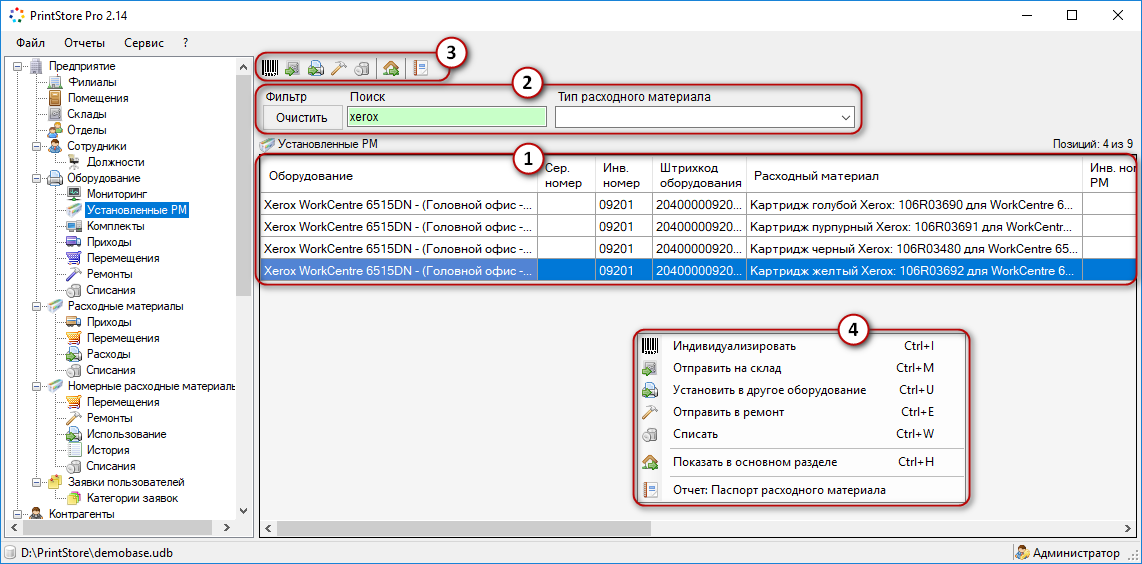
В таблице (1) представлен список оборудования и установленных в него расходных материалов с указанием следующей информации:
- «Оборудование» — оборудование, в которое установлен РМ.
- «Сер. номер оборудования» — серийный номер оборудования.
- «Инв. номер оборудования» — инвентарный номер оборудования.
- «Штрихкод оборудования» — внутренний штрихкод оборудования.
- «Расходный материал» — наименование расходного материала, установленного в оборудовании.
- «Сер. номер РМ» — серийный номер расходного материала (отображается только у номерных материалов).
- «Инв. номер РМ» — инвентарный номер расходного материала (отображается только у номерных материалов).
- «Штрихкод РМ» — внутренний штрихкод расходного материала (отображается только у номерных материалов).
- «Количество» — количество единиц одной модели РМ, установленных в данном оборудовании, например, если в оборудовании используется 2 одинаковых картриджа.
- «Ресурс» — количество страниц, которое может быть отпечатано с использованием одной единицы РМ, например, одного картриджа.
- «Дата установки» — дата установки расходного материала в оборудование.
- «Период расхода, дней» — скорость расхода РМ. Количество дней, на которое по статистике хватает одной единицы РМ, например, одного картриджа.
- «Остаток, дней» — примерное количество дней, на которое может хватить ресурса установленного РМ.
- «Остаток, страниц» — примерное количество страниц, которое может быть отпечатано с использованием установленного РМ.
- «Остаток, %» — примерный остаток ресурса в расходном материале, указанный в процентах. Например, остаток чернил в картридже.
Программа автоматически рассчитывает показатели скорости расхода и остатков РМ на основе алгоритма, подбирающего наиболее точные значения с учетом всей доступной информации и ее актуальности. В расчет берутся как данные мониторинга, так и статистика предыдущих расходов РМ.
Фильтр (2) предназначен для быстрого отбора нужных записей. Поиск возможен:
1. По тексту в наименованиях расходного материала и оборудования (производителю, типу и цвету РМ, коду модели, отделу, помещению и ответственному за оборудование), серийному и инвентарному номерам, внутренним штрихкодам. Наименования оборудования и расходных материалов строятся по шаблонам, которые можно задать в настройках программы.
2. По типу расходного материала. Отображаются данные по выбранным типам РМ. В выпадающем списке одновременно можно отметить несколько типов.
Фильтр применяется сразу по мере ввода поискового запроса. Кнопка «Очистить» позволяет сбросить фильтр к параметрам по умолчанию — отображение всех записей об установленных РМ.
Панель инструментов (3) содержит кнопки, аналогичные командам контекстного меню (4), которые служат для выполнения различных действий с расходными материалами. Все действия также можно выполнить при помощи горячих клавиш.
Далее приведено описание кнопок на панели инструментов / команд контекстного меню.
| КНОПКА | КОМАНДА | ГОРЯЧАЯ КЛАВИША | ОПИСАНИЕ ДЕЙСТВИЯ |
 |
Индивидуализировать | Ctrl+I | Индивидуализация выбранного РМ. Если необходимо отслеживать историю отдельного РМ, например, перезаправляемого картриджа, его следует индивидуализировать — перевести в категорию номерных расходных материалов (НРМ) путем присвоения ему серийного или инвентарного номера. Подробнее о индивидуализации РМ читайте здесь. Действие индивидуализации возможно только для обычных (не номерных) расходных материалов. |
 |
Отправить на склад | Ctrl+М |
Извлечение выбранного РМ из оборудования и помещение на указанный склад. Данное действие возможно только для номерных расходных материалов. |
 |
Установить в другое оборудование | Ctrl+U | Извлечение выбранного РМ из текущего оборудования и установка в другое устройство. Данное действие возможно только для номерных расходных материалов. |
 |
Отправить в ремонт | Ctrl+Е | Извлечение выбранного РМ из оборудования и отправка в сервис на восстановление. Данное действие возможно только для номерных расходных материалов. |
 |
Списать | Ctrl+W | Извлечение выбранного РМ из оборудования и списание. |
| Показать в основном разделе | Ctrl+Н |
Переход в раздел «Расходные материалы» (если выделен неномерной РМ) или раздел «Номерные расходные материалы» (если выделен НРМ) с отображением информации о выбранном материале. |
|
| Отчет: Паспорт расходного материала | - |
Просмотр отчета «Паспорт расходного материала». Данный отчет доступен только у номерных расходных материалов и содержит подробную информацию о выбранном материале, в том числе всю историю его использования. |
Информацию об установленных в оборудовании номерных материалах также можно просмотреть в виде отчета. Перечень расходных материалов, используемых на данный момент в отдельном устройстве, представлен в отчете «Паспорт оборудования».


